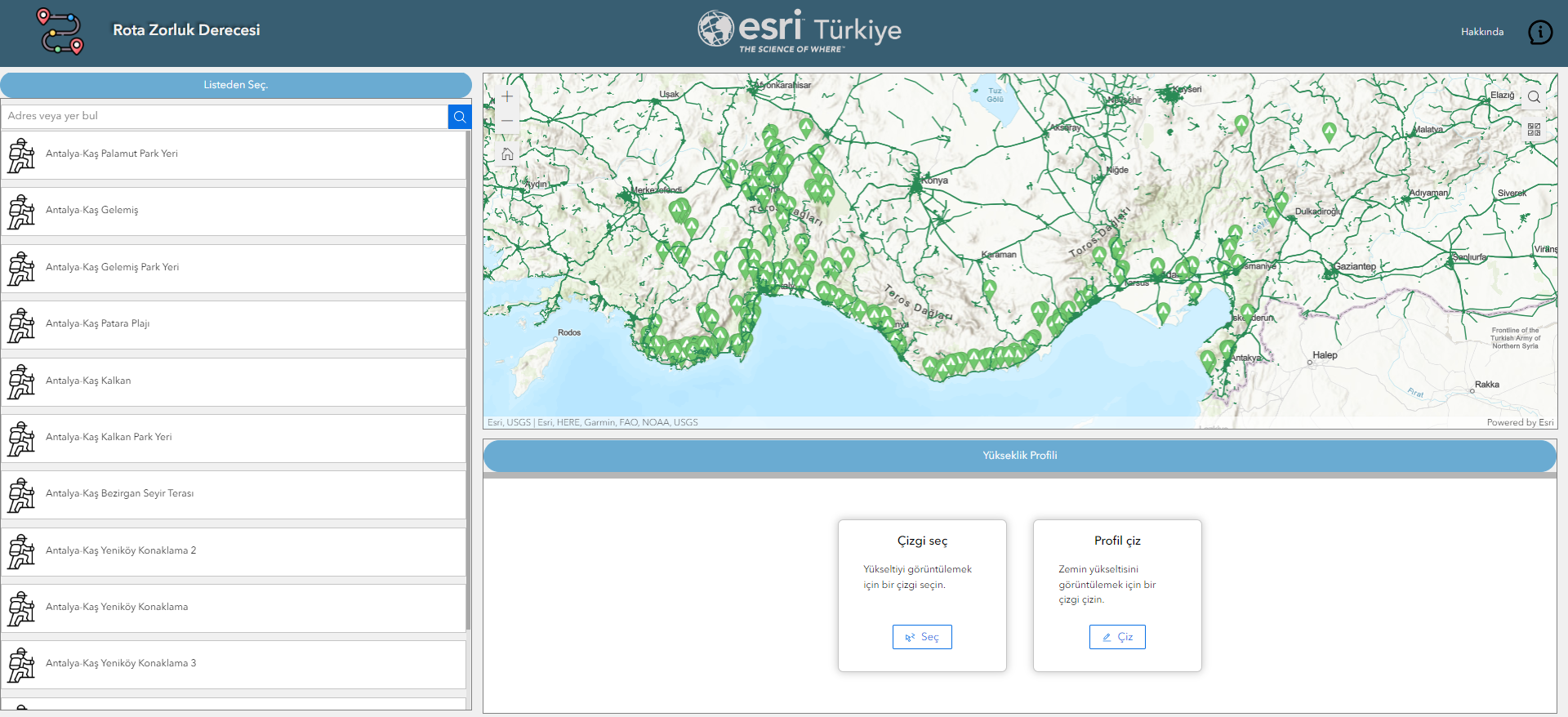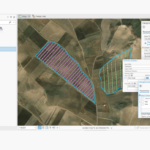ArcGIS Experience Builder ile Arazi Durumu Hakkında Bilgi Edinin
Yola çıkmadan önce merak ettiğimiz birçok soru vardır: Gideceğimiz rotanın mesafesi ne kadar, yol durumu nasıl, yol üzerinde yokuşlar veya inişler var mı, hava durumu nasıl gibi. Bu soruların yanıtlarını öğrenmek için rotamız üzerinde araştırmalar yapabiliriz. Ayrıca, alternatif güzergahları da keşfetmek isteriz, bu da seyahat planlamamızı etkileyebilir.
ArcGIS Experience Builder’ın sunduğu Yükseklik Profili (Elevation Profile) aracı, rotamızdaki yükseklik farklarını ölçmemize yardımcı olur. Bu sayede, yolun zorluk seviyesini belirleyebilir ve en uygun rotalar hakkında bilgi alabiliriz. Bu bilgiler, planladığımız rota üzerinde daha iyi bir seyahat deneyimi sunmamıza yardımcı olur.
Örneğin, ArcGIS Experience Builder ile oluşturulmuş Rota Zorluk Derecesi Uygulaması bu konuda bize yardımcı olabilir. Bu uygulama, hedeflediğimiz bir noktaya giden yol üzerindeki yükseklik profillerini istatistiklerle birlikte sunar. Böylece, daha bilinçli bir şekilde rotamızı seçebiliriz.
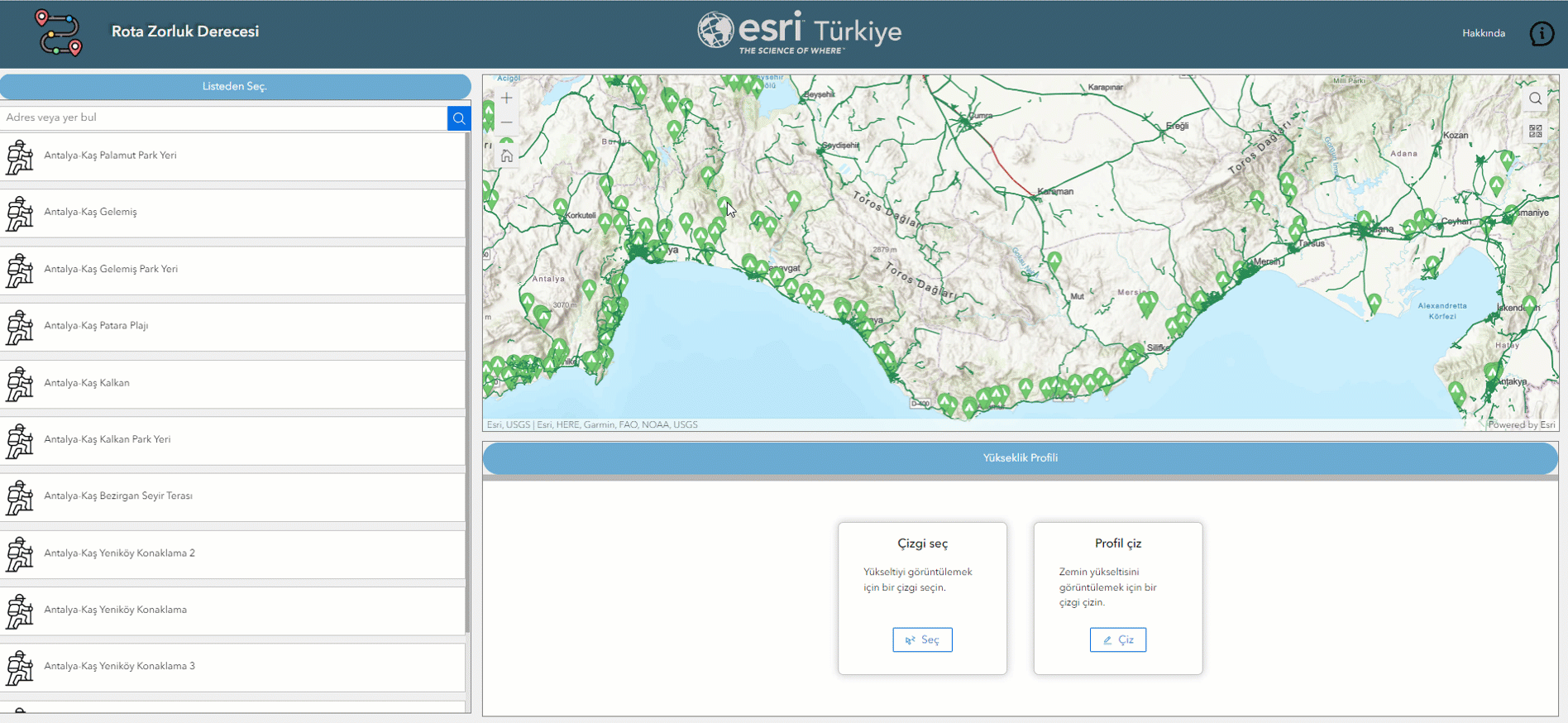
Yükseklik Profili Nasıl Oluşturulur?
ArcGIS Experience Builder ile kendi uygulamanızı kolaylıkla oluşturabilir ve özelleştirebilirsiniz. ArcGIS Experience Builder’ı kullanabilmek için bir ArcGIS hesabınızın olması gerekmektedir.
Uygulama Oluşturma İşlem Adımları
- Verilerinizin olduğu bir web haritası oluşturun.
- Web haritası ekranında “Web Uygulaması Oluştur (Create App)” seçeneğine tıklayın ve Experience Builder’ı seçin.
- Yeni bir proje oluşturun.
- Şablonlar arasından “Boş tam ekran (Blank Fullscreen)” şablonunu seçin.
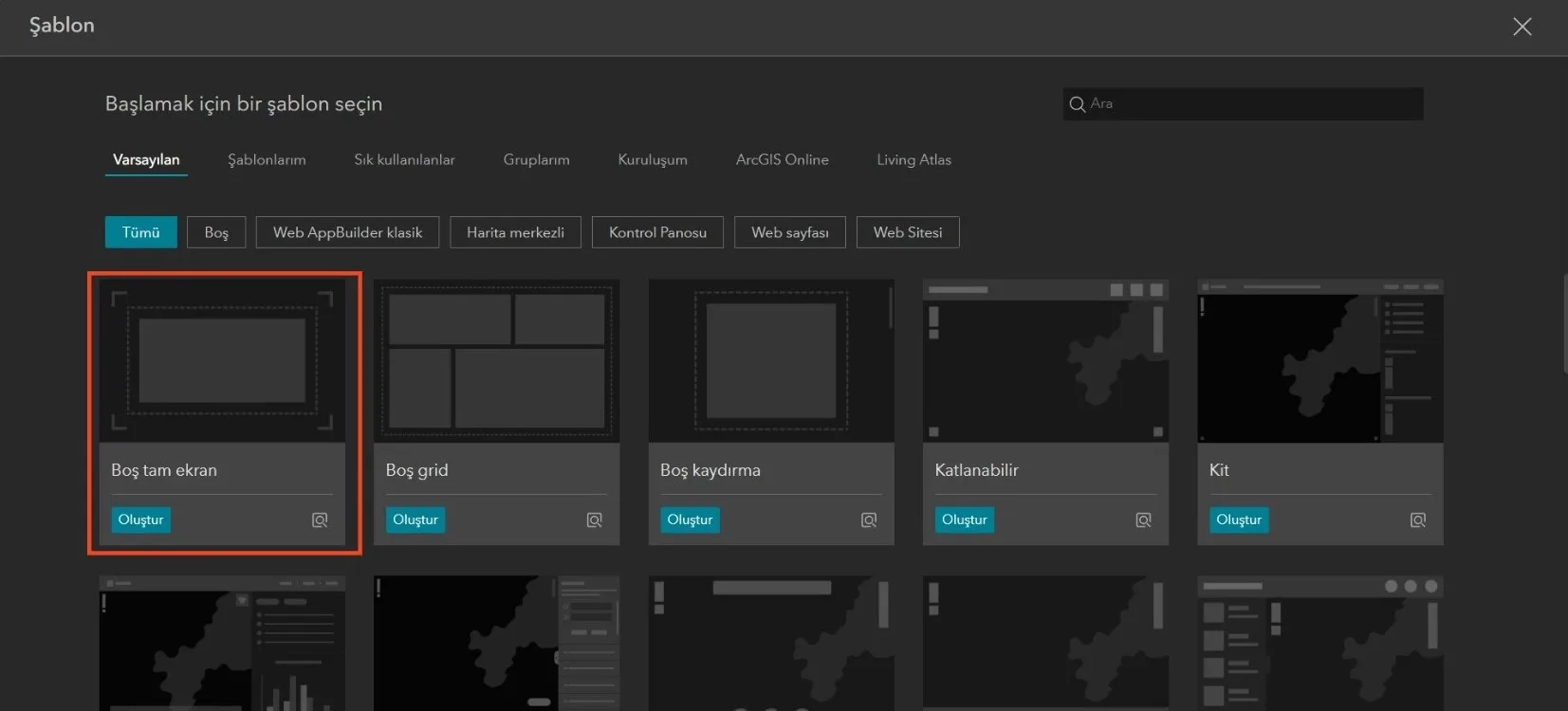
Yol Katmanı için “Yükseklik Profili” Aracını Eklemek
- “Araç ekle (Insert Widget)” panelinden “Yükseklik Profili (Elevation Profile)” aracını bulun ve “Harita (Map)” aracının altına ekleyin.
- “Yükseklik Profili” aracını “Harita” aracına bağlayın.
- Seçilebilir Katmanları etkinleştirmek için Harita Ayarlarını güncelleyin. Bu adımla birlikte, haritadaki çizgileri seçtiğinizde zeminin yükseklik profilini görebileceksiniz.
- Canlı Görüntü (Live View) modunda yol seçebilir ve yükseklik profilini görüntüleyebilirsiniz.
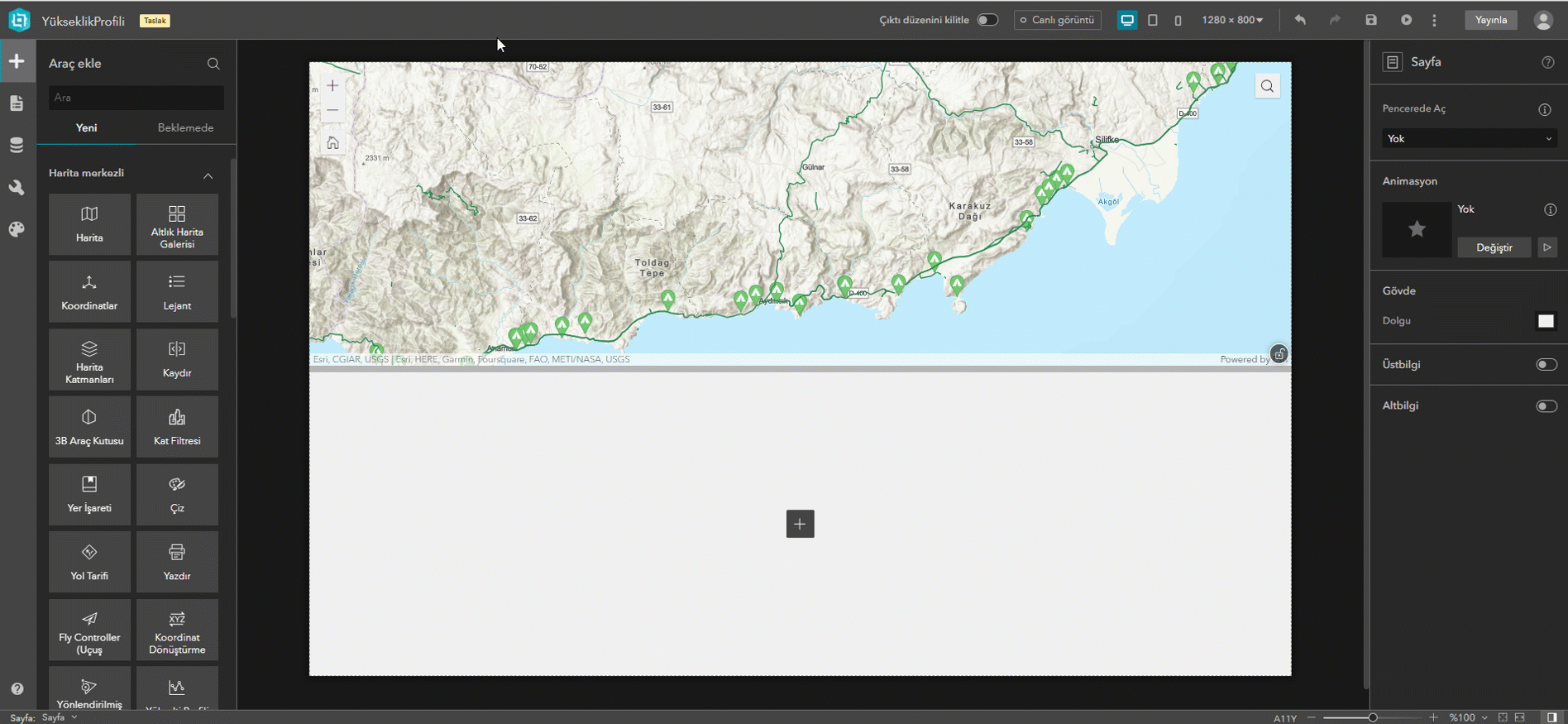
Profil Boyunca Kesişen Yolları Görüntüleme
- Kesişen katmanları etkin hale getirmek için harita ayarlarını güncelleyin.
- Kesişecek bir katman seçin. Bu katman nokta, çizgi veya poligon olabilir. Örneğin, yol katmanınızı seçin.
- Yükseklik profili grafiğinde görüntülenen kesişen özellikler için bir “Görüntüleme Alanı” seçin.
- İsteğe bağlı olarak stilde değişiklikler yapabilirsiniz.
- Bir yol seçmek için “Canlı Görünüm” modunu kullanabilirsiniz.
Profil İstatistiklerini Görüntüleme
Bir yükseklik profilinin istatistikleri “Profil İstatistikleri (Profile Statistics)” penceresinden görüntülenebilir.
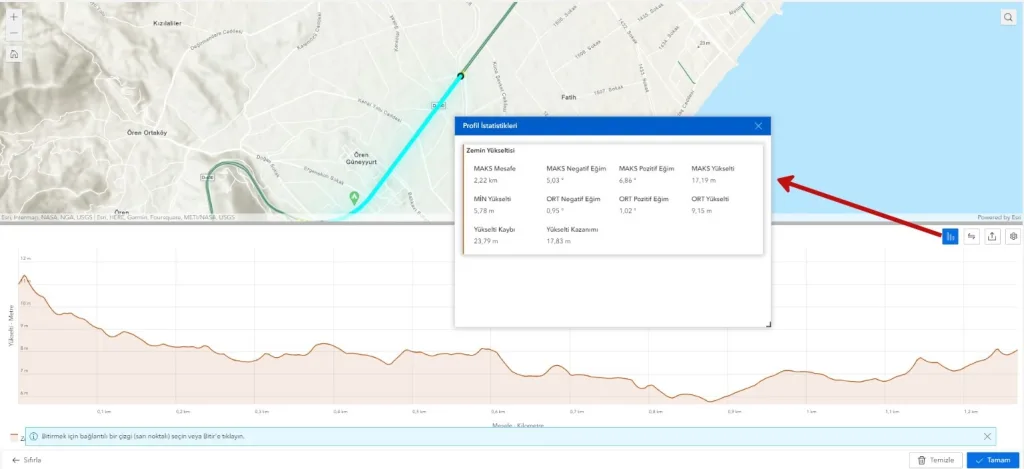
Kamp Noktaları Listede Nasıl Görüntülenir?
Liste Aracı Ekleme
- “Araç Ekle” panelinden “Liste (List)” aracını bulun ve “Harita” aracının soluna ekleyin.
- “Liste” aracını kamp noktaları katmanıyla bağlayın.
- Dinamik metin içeriğini kamp noktası adını gösterecek şekilde yapılandırın.
- Kamp noktasının listeden seçildiğinde haritada görüntülenmesini sağlamak için liste aracındaki eylemlere bir tetikleyici ekleyin.
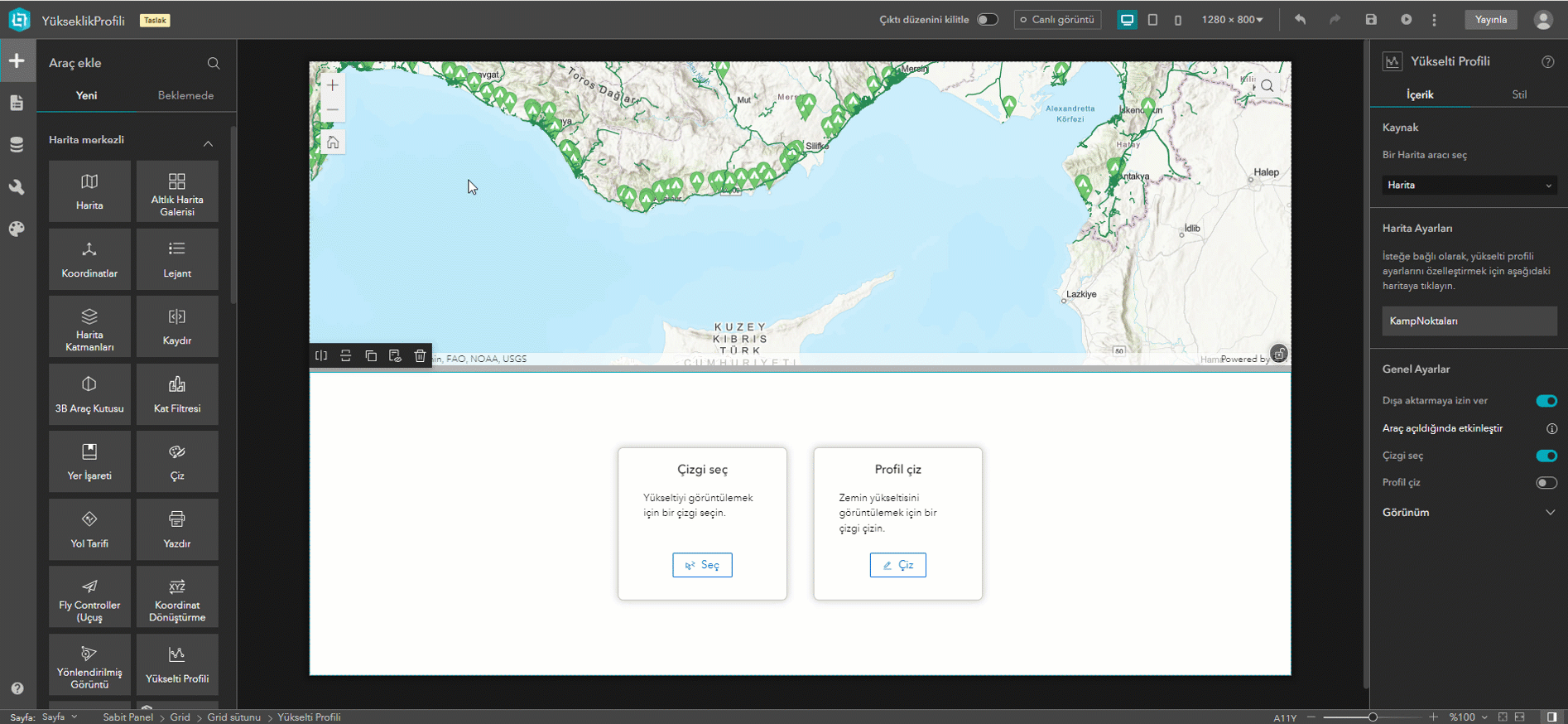
Uygulamanıza farklı araçlar ve görseller ekleyip özelleştirebilirsiniz.